Hogyan kell dolgozni a szerkesztő meghallgatási szerkesztővel

- 1965
- 104
- Katona Géza
Minden felhasználó előbb vagy utóbb szembesül az audio fájlok szerkesztésének szükségességével, például meg kell vágnia a felvételt, kivágnia egy fragmentumot, stb. D. Leggyakrabban ezek egyszerű tevékenységek, de a megvalósításukhoz speciális szoftverre lesz szükség. A népszerű, nem túlterhelt az egyik legkényelmesebb program audio szerkesztõinek túlzott funkcionalitásával.

Ez egy ingyenes multi -platform szerkesztő, és ugyanakkor fejlett eszközökkel van felszerelve az audio fájlokkal való munkavégzéshez. A program funkcionalitásának felhasználásával hangokat rögzíthet, effektusokat adhat hozzá, vágott zeneszámokat, ragasztó audio, javíthatja a hangfelvételek minőségét és még sok minden mást. Az Audacy révén a felhasználók gyakran podcastokat hoznak létre, keverjük össze a zenei kompozíciókat, digitalizálják a hangot az analóg hordozókból, vagy csak levágják a zenét, hogy csengőhangot készítsenek.
Vegye figyelembe a program fő jellemzőit, hogyan kell vele dolgozni, és mit lehet tenni a szoftver eszközökkel.
Telepítés audatic
Ingyenesen letöltheti a programot a Windows, Mac vagy Linux számára a hivatalos weboldalon. A telepítő letölthető a Linux Distributions hivatalos adattáraiból is.
A szoftver szokásos módon van telepítve - Indítsa el a telepítőt, válassza ki a telepítési nyelvet, és egyszerűen kövesse a Audy Telepítési varázsló utasításait.

A telepítés során egyetértünk a használati feltételekkel, és választunk egy másik módszert az alkalmazás telepítésére, ha az nem megfelelő az alapértelmezés szerint.
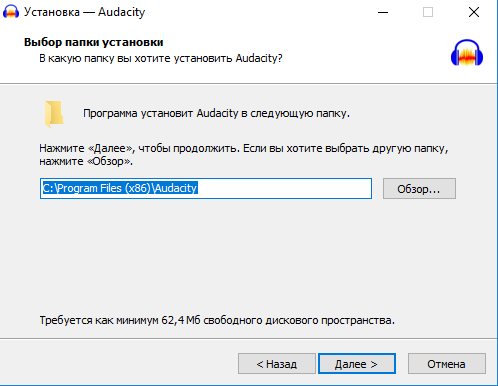
Az eljárás végén megtalálhatja a programot a menüben, emellett az asztalon egy parancsikon jön létre, ha ezt a feladatot a szoftver létrehozásakor megjelölik.
Programfelület
A szerkesztő egy egyszerű és kényelmes felületet kínál oroszul, és számos eszköz ellenére a magyarázó feliratok jelennek meg, amikor a kurzor, tehát a szoftver használatának módja, hogyan kell használni, könnyen érthető.
Az ablak tetején a főmenü hagyományosan elhelyezkedik, amely megnyitja a program összes lehetőségét, az alábbiakban vannak eszközcsoportok, a felület központi részén - az a munkaterület, ahol a munkája megjelenik. , és az alsó részben van egy állapot.
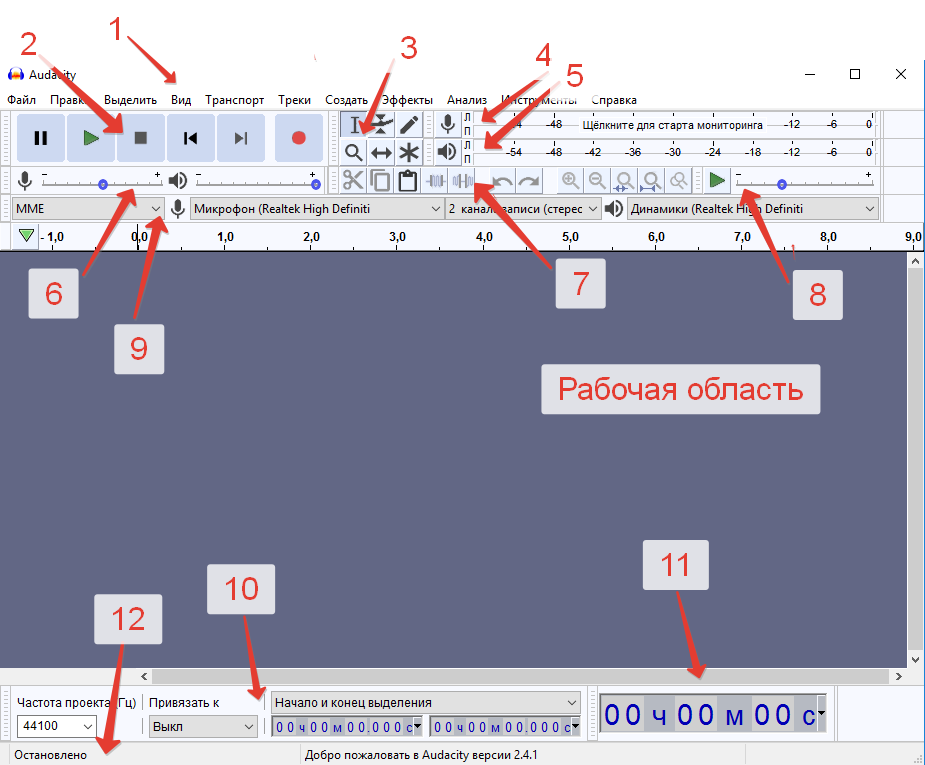
- Menüpanel;
- Audio vezérlőpanel felvétel, lejátszási gombok, szünetek, lejátszás, visszatekerés megállókkal;
- A feldolgozáshoz szükséges eszközök - Kiválasztás, boríték, rajz, méretezés és mások;
- a felvételi szint mutatója (a hangszint vezérlésének képessége a bal egérgombbal és a PKM megújulásának gyakoriságának megváltoztatásának képessége);
- reprodukciós szintű indikátor;
- A Mixher panel, a beállítások lehetővé teszik a hangkártya bemeneti és kimeneti paramétereinek (a jobb oldalon lévő szabályozó - beállítása a hangszintet a bemeneten, a bal oldalon - a kimenetnél), a Drop -down menüből kiválaszthatja a hang rögzítéséhez a bemeneti eszköz;
- A navigációs panel, amellyel gyorsan elérheti a gyakran használt eszközöket (vágás, másolás, beszúrás, méretezés stb. D.);
- lejátszási panel egy adott sebességgel;
- Az eszköz eszköztára (az eszközök közötti váltás nem fog működni, amíg az egyiket nem használják);
- A választott eszközök, amellyel nyomon követheti a szegmens kezdetét és végét, ha egy audio -nyilvántartási fragmentumot osztottak ki;
- az aktuális hanghelyzet megjelenítése;
- A felvételről, a reprodukcióról, valamint a tippekről, amikor a kurzort a gombokba hozza a felvételről, a reprodukcióról, valamint a tippekről.
Hogyan rögzítsünk egy hangot
A program lehetővé teszi nemcsak az audiofájlok exportálását és feldolgozását, hanem a hang rögzítését egy mikrofonból, keverőből és digitalizálni a hangot kazettákból és vinilből. Néhány hangkártya esetében lehetőség van a streaming audio rögzítésére a hálózatról.
Hogyan lehet rögzíteni egy hangot egy számítógépről audacy segítségével (a mikrofon példájára):
- Válassza ki a mikrofont a felvételi eszközök lapján, kezdje el a monitorozást a felső eszköztáron;
- Kattintson a "Rekord" gombra (egy piros körrel rendelkező gomb) a hang rögzítéséhez a mikrofonból;
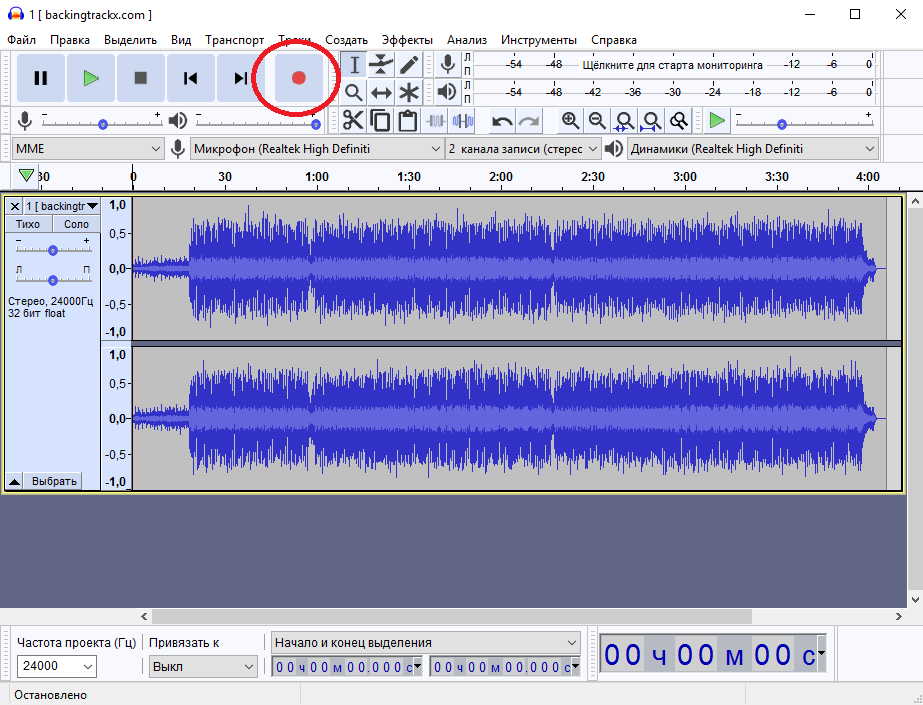
- A felvétel leállításához kattintson a "Stop" sárga gombra vagy a billentyűzeten lévő térre. Van egy szünet is abban az esetben, ha a felvételt felfüggeszteni kell.
Hangsáv feldolgozása
A hallás hangját vizuálisan tükrözi az audio felvételt, több elemből áll:
- Az idő skála lehetővé teszi a pálya és a dedikált fragmentumok időtartamának megtekintését;
- Audio pálya tulajdonságai - Itt különféle műveleteket alkalmazhat a hangfelvételekre (állítsa be a hangerőt, az egyensúlyt, bezárja a zeneszámot, változtassa meg a nevet stb. D.);
- súroló, jelölve az aktuális helyzetet;
- Az audio forgalom megmutatja a hangjelet.
Az Audacy Program lehetővé teszi egy projekt létrehozását és szerkesztését több hangos útvonalon. Az első az első és az összes későbbi, azután, hogy nyitva állnak a munkaterületen. Az utak mozgathatók és összehajthatók, ha sokan vannak, a munkablakban.
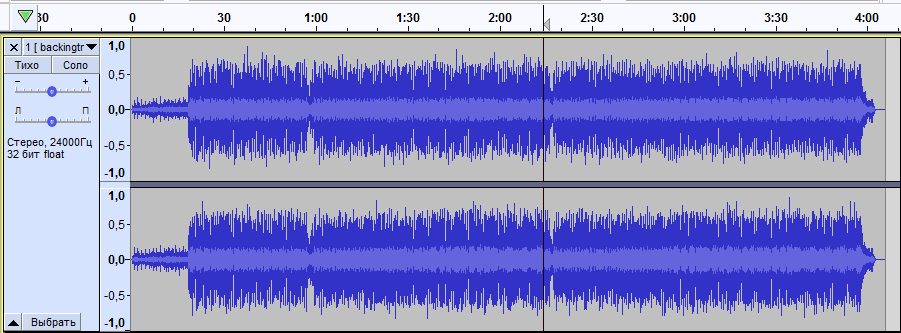
Ezen túlmenően, a Audy -ban mindkettő eltávolíthatja a zajt, a felesleges hangokat, a szünetet a dalból, és szerkesztheti a hangok szintjét (a megerősítés és az egyensúly diák segítségével), hogy a zene ne fullad ki, vagy számos effektust ad hozzá. A program jellemzői bővítik a további modulokat.
Zenei fájlok hozzáadása az Audy -hoz
Mielőtt elkezdené a szám szerkesztését, először hozzá kell adni. Ebben audományban nem különbözik a különböző formátumú fájlokkal működő programoktól. A következő műveleteket hajtjuk végre:
- Kattintson a "Fájl" - "Open" (CTRL+O) elemre;
- Megtaláljuk a kívánt fájlt a számítógépen a megnyitott vezetéken, kattintson a "Megnyitás" vagy az ENTER gomb gombra;
- A program betölti a sávot, majd a munkaterületen hangos út formájában jelenik meg.
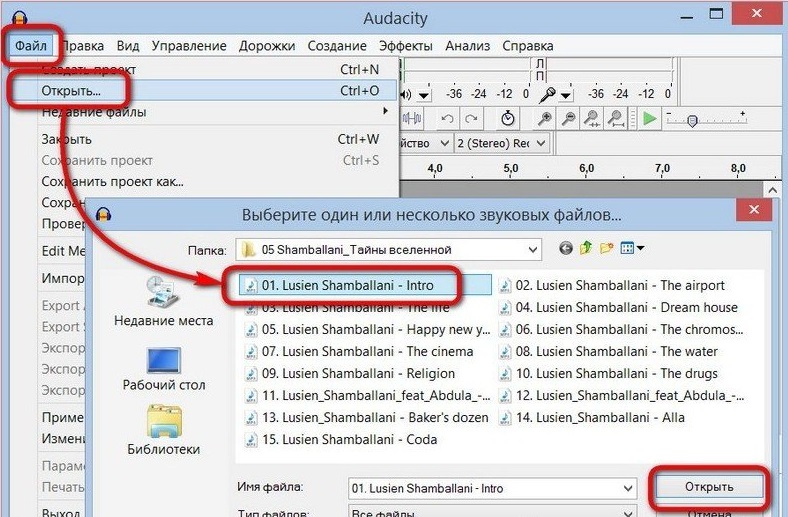
Ha a szerelőtáblán már van egy audio fájl, a második hozzáadásához az „Import” - „Audio ...” parancsot kell használnia a „Fájl” menüben (vagy CTRL+SHIFT+I), akkor az elem meg fogja tenni Nyissa meg a második hangútot ugyanabban a projektben. Ha újra alkalmazza a "fájlt" - "nyitva", akkor az objektum már megnyitja az új ablakot. Hozzáadhat egy audio fájlt úgy is, hogy a vezetőből a program ablakba húzza.
Hogyan lehet levágni egy dalt audományban
A program segítségével könnyű levágni a zenét, például ha hosszú bejegyzést vagy véget kell távolítania, majd egy dallamot kell hívnia, vagy más célokra.
Hogyan lehet levágni a zenét audományban:
- Audio fájlt nyitunk a programban;
- A webhelyet úgy választjuk ki, hogy korábban aktiváljuk a „Kiválasztás” eszközt (a skálázási eszközökkel vagy az allokáció elejének elejét és végét az állapotsorban, ez pontosabban megtehető, megváltoztathatja a skálát, ha az egeret egyidejűleg görgeti az egérrel. szorított „ctrl” kulcs);
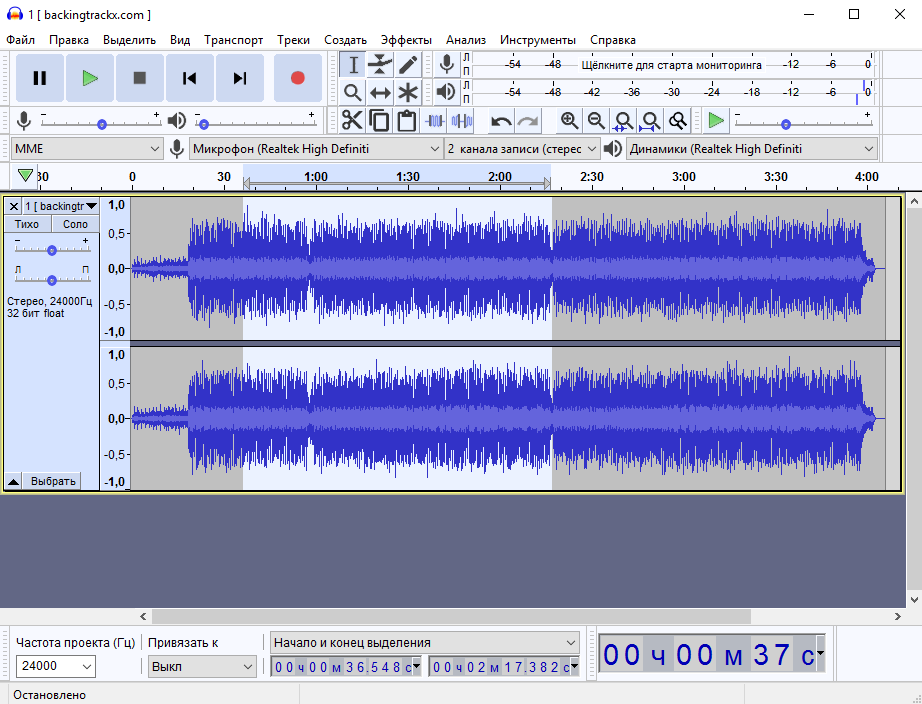
- A kiválasztott területet kiemelik, meghallgatjuk a hangot, hogy megértsük, mit akarunk hagyni;
- Kattintson a "Vágja le az audio -dátumot" (vagy Ctrl+t);
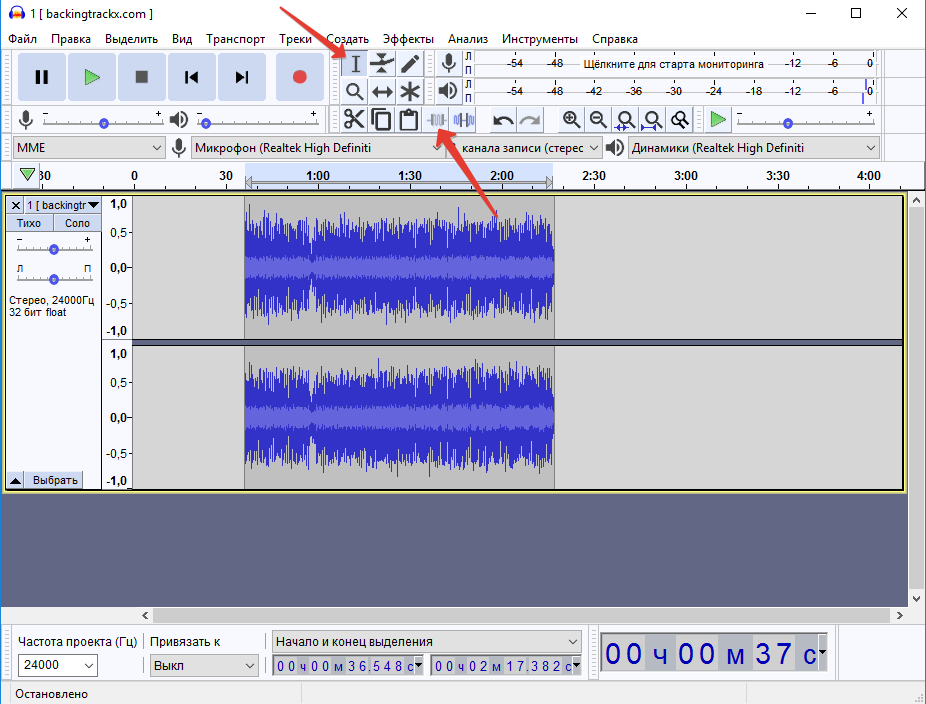
- A munkaterületen csak a hangfelvételek kívánt része lesz.
Az Audatic -ban mindkettő kivághatja a felesleges alkatrészeket, kiemelve a kívánt fragmenst, majd egyszerűen eltávolíthatja azokat, amelyekre nincs szükség, de mentheti a fennmaradó maradékot.
Hogyan lehet levágni egy fragmentumot egy dalból audatban
Ha el kell távolítania néhány felesleges alkatrészt a számról, megismételjük azokat a műveleteket, amelyeket a dal megsemmisítésére szolgáló Audcy -ban való munkavégzés útmutatásai leírnak, csak most kiemeljük azokat a töredékeket, amelyekre nincs szükség. Miután kiválasztottuk a felesleges részt, az eszközt olló formájában használjuk „CUT” (CTRL+X) formájában, vagy kattintson a billentyűzet törlési billentyűzetére.
Most fontolja meg, hogyan lehet az utat több részre osztani:
- A pálya megtöréséhez a fragmentumokat váltakozva alkatrészekre jelöljük, mindegyiket kivágjuk;
- A "Fájl" menüben válassza a "Projekt létrehozása" (CTRL+N) lehetőséget;
- Az új alkalmazásablakba helyezze be a vágott fragmentumot a „Insert” gombbal (CTRL+V);
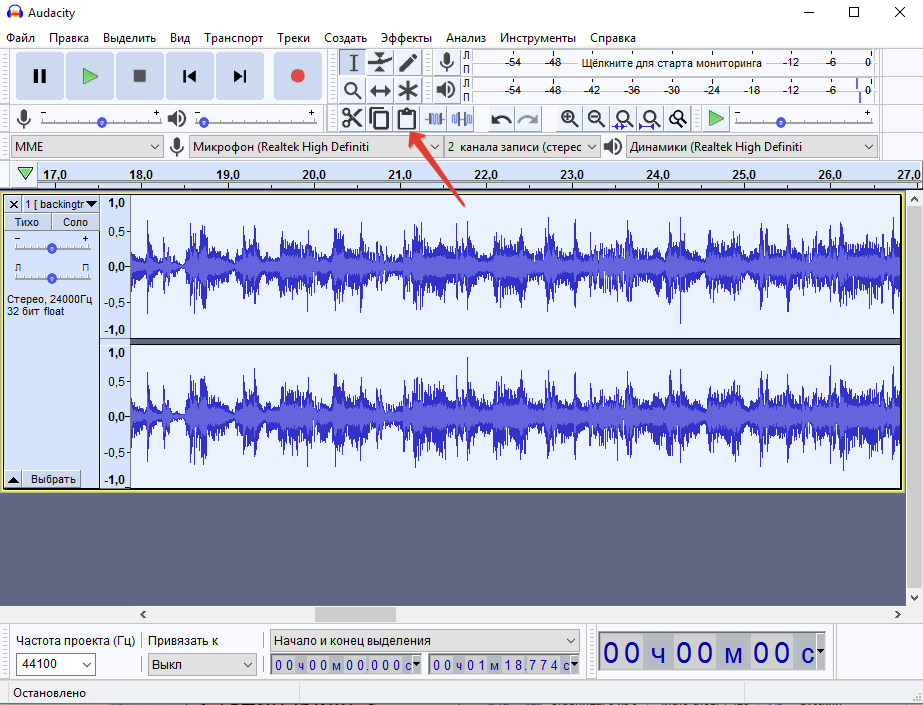
- A program külön ablakain megnyitott mindegyik fragmentumot egymás után megőrzik, vagy exportálják az audio fájlba.
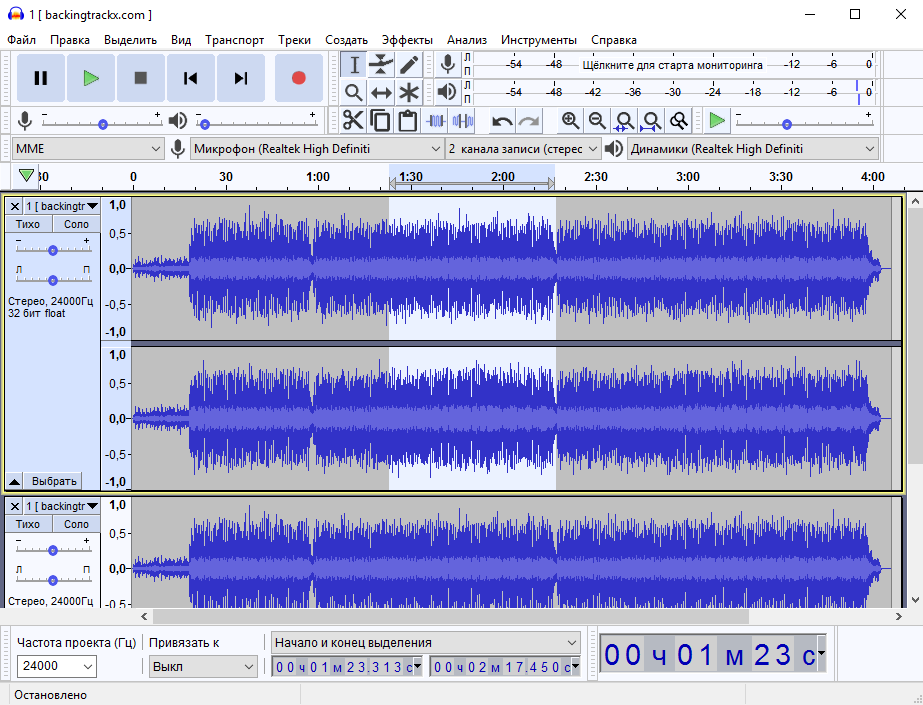
Hogyan ragaszthatunk néhány dalt audatásba
A program révén elkészítheti a zeneszámok vagy azok töredékeinek keverékét is, valamint másolhatja a kompozíció egyes részeit, és beillesztheti azokat egy audio sávba, például a dal finomításának megismételéséhez. A különböző sávok vagy egyes alkatrészek ragasztását egyszerűen végrehajtják.
Hogyan lehet kombinálni a dalokat audományban:
- Nyisson meg két audio felvételt egy ablakban (az első egy fájlt importálunk, majd a második, a legegyszerűbb módja a karmesterről);
- Másolja a teljes sávot vagy a kiválasztott fragmentumokat, és helyezze be egy másik kompozícióba a „Copy” eszközök (CTRL+C) és a „INSERT” (CTRL+V) segítségével.
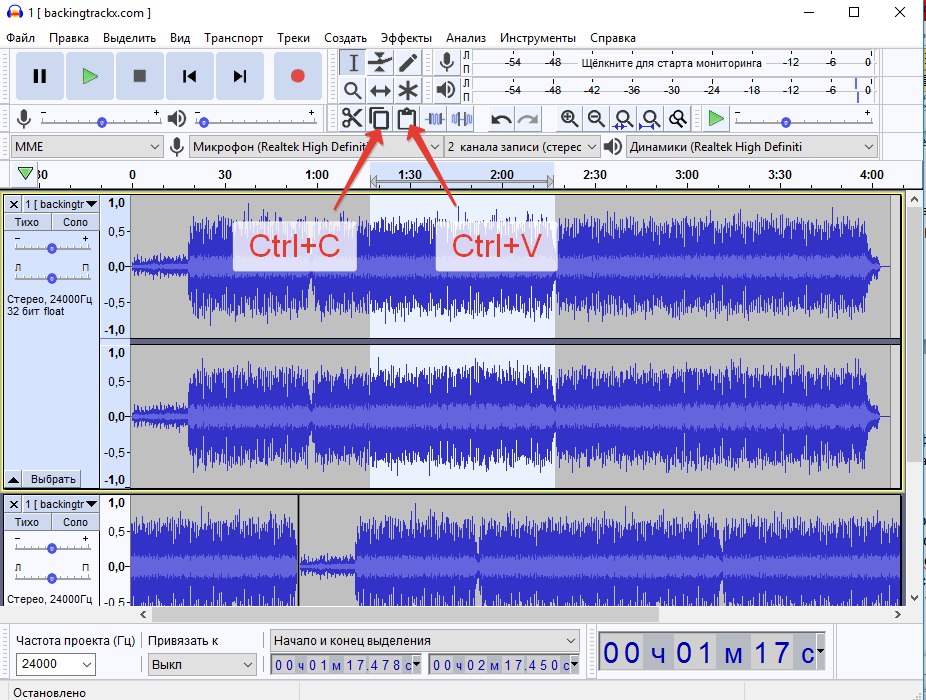
Ha kényelmes, a "Szerkesztés" menü segítségével műveletek végrehajtására használhatja.
Az eredmény megőrzése
Ha csak elmenti a projektet, akkor az eredmény csak programfájl formájában menti, nem pedig audiofájl formájában. Ahhoz, hogy audio formátumban készen álljon -e, exportálni kell.
Fontolja meg, hogyan lehet menteni az objektumot audatásban:
- A "Fájl" menüben válassza az "Export" - "Exportálás mp3" (vagy válassza ki a rendelkezésre álló formátumok egy részét);
- Válassza ki a megőrzés elérési útját, rendelje hozzá a fájl nevét, és jelezze a többi paramétert, különösen a bitrátát;
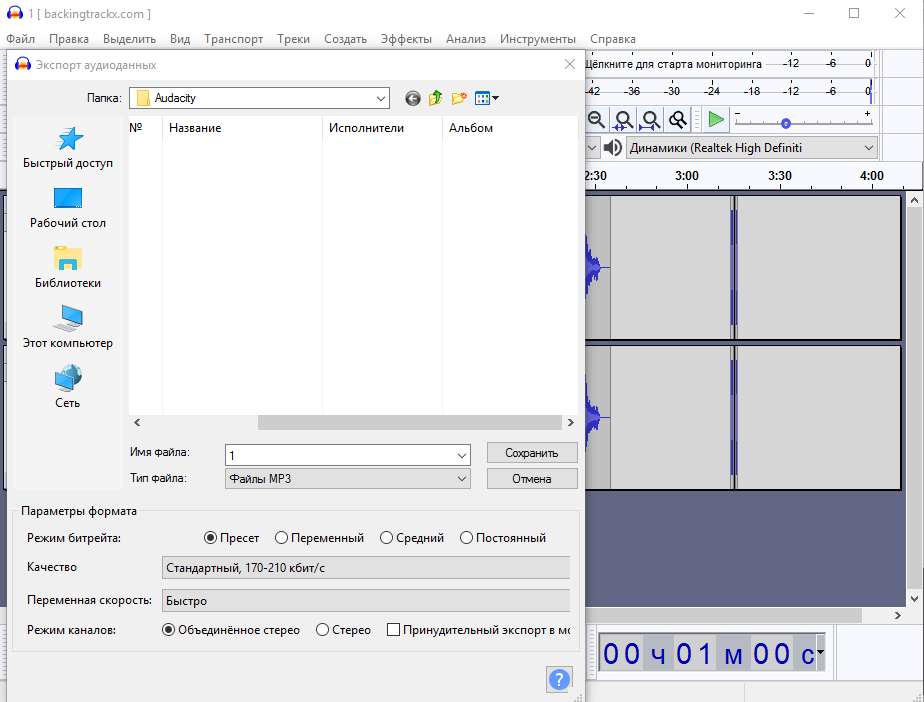
- Kattintson a "Mentés" gombra, ha szükséges, készítsen egy szerkesztési metaadatokat (ezt az információt egy futó sor jeleníti meg a játékosokban), és erősítse meg a műveletet;
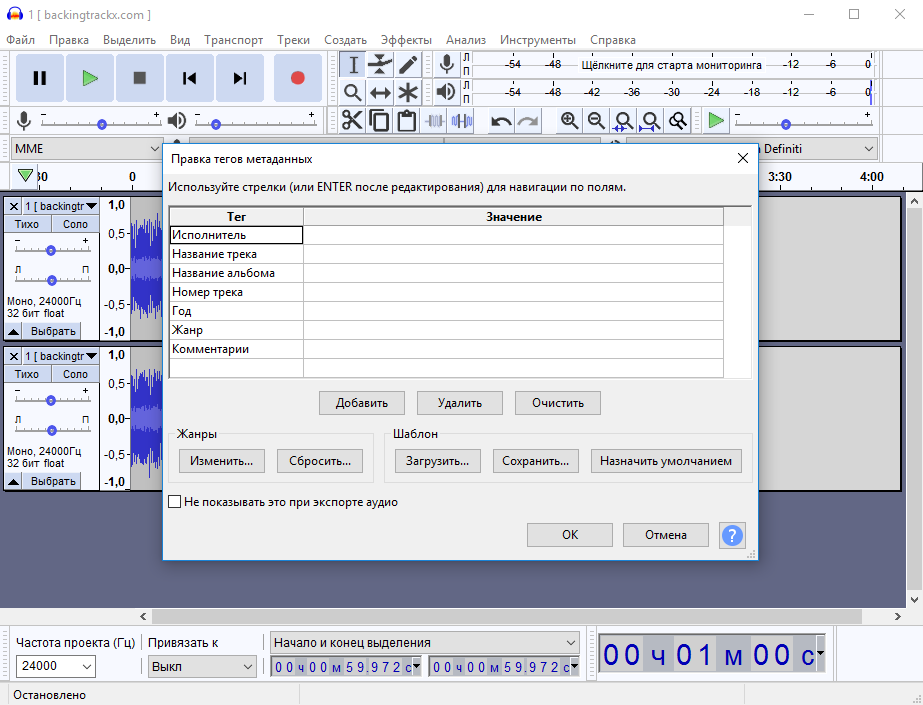
- A fájlt az Ön által megadott mp3 formátumba exportáljuk.
Annak ellenére, hogy a Audacy egy meglehetősen hatékony audio szerkesztő, és a program jellemzői lehetővé teszik, hogy sok érdekes műveletet hajtson végre egy audio fájllal, nagyon egyszerű használni. Minden előnye érdekében a szoftver ingyenesen elterjed. És már értékelte audományi funkcionalitást? Milyen más jó szerkesztők audio ismeri Önt? Ossza meg ezt a megjegyzésekben.
- « A forró gombok ablakainak csökkentése
- A hang elmarad a videótól és a probléma megoldásának módjait »

